Ledger Nano S einrichten
Der Ledger Nano S ist eine Hardware-Wallet – ein kleines Gerät mit Bildschirm, das die Zugänge (Private und Public Keys) zu deinen Krypto-Vermögenswerte wie Bitcoin (BTC), Ethereum (ETH) und Co. sicher offline speichert. Wir zeigen dir Schritt für Schritt, wie du deinen Ledger Nano S einrichtest.
Upgrade: Ledger hat den Support für den Ledger Nano S inzwischen eingestellt. Für Besitzer der Hardware Wallet läuft aktuell eine Upgrade-Aktion, bei der 20 % auf neuere Modelle gespart werden kann.
Definition: Was ist der Ledger Nano S?
Der Ledger Nano S ist eine Hardware Wallet, die die Zugangsdaten (Private und Public Keys) zu deinen Kryptowährungen sicher speichert. Anders als eine App oder Online-Wallet hält es deine privaten Schlüssel – also den Zugang zu deinen Coins wie Bitcoin oder Ethereum – offline auf einem speziellen Chip. So schützt es dich vor Hackerangriffen. Du steuerst das Gerät über zwei Tasten und einen kleinen Bildschirm.
Im Artikel zeigen wir dir, wie du deinen Ledger Nano S richtig einrichtest. Du lernst, wie du eine PIN festlegst, deine Recovery Phrase sicherst und deine Kryptowährungen wie Bitcoin, Ethereum und Co. verwaltest. Außerdem erklären wir, wie du die Firmware deiner Wallet aktuell hältst und worauf du bei der Sicherheit achten musst.
Das Wichtigste zum Einrichten des Ledger Nano S in Kürze
- Der Ledger Nano S speichert deine Kryptowährungen sicher offline.
- Zur Einrichtung musst du die Hardware-Wallet per USB mit deinem Computer verbinden und die Software Ledger Live installieren.
- Wähle einen PIN-Code, der das Gerät schützt.
- Notiere die 24 Wörter lange Recovery Phrase und verwahre sie sicher und geheim.
- Halte die Firmware und Ledger Live immer auf dem neusten Stand.
Was benötigt man zur Einrichtung des Ledger Nano S?
Hardware-Anforderungen
Du brauchst dein Ledger Nano S, das USB-Kabel aus der Verpackung und einen Computer oder ein Smartphone mit passendem Betriebssystem. Ledger Live läuft auf Windows-, macOS-, Linux-, Android- und iOS-Geräten. Für Android benötigst du möglicherweise einen OTG-Adapter.
Software-Anforderungen
Installiere Ledger Live nur von der offiziellen Webseite oder aus den App-Stores. Über die Anwendung verwaltest du deine Coins, installierst Apps für verschiedene Kryptowährungen und aktualisierst die Firmware der Hardware-Wallet. Die Firmware ist das Betriebssystem des Ledger Nano S und ein wesentlicher Faktor für Sicherheit und Funktionsumfang.
Schritt-für-Schritt-Anleitung: Ledger Nano S einrichten
Schritt 1: Ledger Gerät anschließen und Ledger Live installieren
Schließe deinen Ledger Nano S mit dem USB-Kabel an deinen Computer an. Lade Ledger Live von der offiziellen Website herunter und installiere es. Öffne Ledger Live und wähle „Ledger Nano S“ als deine Hardware-Wallet aus. Starte die Einrichtung als „Neues Gerät“.
Schritt 2: Hardware-Wallet initialisieren und PIN festlegen
Du steuerst dein Ledger Nano S mit zwei Tasten. Durch gleichzeitiges Drücken beider Tasten bestätigst du die Auswahl. Lege zunächst eine persönliche PIN fest. Mit der schützt du deine Wallet vor fremdem Zugriff. Die PIN kann zwischen 4 und 8 Zahlen umfassen – wähle eine Kombination, die du dir gut merken kannst, aber die dennoch sicher ist.
Schritt 3: Recovery-Seed sichern
Das Gerät zeigt dir eine 24 Wörter lange Recovery Phrase (Seed) an. Schreibe diese Wörter genau und in der richtigen Reihenfolge auf das mitgelieferte Blatt. Mit diesem Seed kannst du später deine Wallet wiederherstellen, wenn du einmal der Zugang verlierst oder dein Gerät nicht mehr nutzen kannst.
Bewahre die Recovery Phrase bzw. Seed Phrase sicher und offline auf. Ein Foto oder das digitale Abspeichern scheinen zwar bequem, lassen sich aber nicht mit dem Sinn einer Hardware-Wallet vereinbaren, da diese Maßnahmen wieder das Risiko eines Fremdzugriffs bergen. Wenn du deine Recovery Seed verlierst, kannst du deine Wallet nicht wiederherstellen.
Kryptowährungen hinzufügen und verwalten
In Ledger Live kannst du für jede Kryptowährung eine App auf deinem Ledger Nano S installieren (z. B. Bitcoin oder Ethereum). Danach legst du ein Konto an, mit dem du deine Coins empfangen und senden kannst. Das Ledger Nano S hat nur begrenzten Speicherplatz für Apps, du kannst sie aber jederzeit deinstallieren und neu installieren, ohne Coins zu verlieren.
In unseren Reviews stellen wir dir die bekanntesten Wallets vor. Außerdem kannst du nachlesen, welche Erfahrungen unsere Community mit den digitalen Geldbörsen gemacht hat.
Unsere Tipps für mehr Sicherheit:
- Teile deine PIN und deine Recovery Phrase niemals.
- Bewahre die Recovery Phrase nur offline an einem sicheren Ort auf.
- Kontrolliere bei jeder Transaktion am Ledger Display die Adresse und den Betrag.
- Halte Firmware und Ledger Live immer aktuell.
- Kaufe dein Ledger nur bei offiziellen Händlern.
Schütze dein Gerät vor Diebstahl und unbefugtem Zugriff. - Nutze die Option, Ledger Live mit einem Passwort zu schützen.
Fazit: Das sollten Nutzer bei der Einrichtung des Ledger Nano S beachten
Mit einer sorgfältigen Einrichtung schützt du deine Kryptowährungen optimal. Lege eine sichere PIN fest, notiere deine Recovery Phrase korrekt und halte dein Gerät und die Software auf dem neuesten Stand. So kannst du deine digitalen Vermögenswerte langfristig sicher verwalten.
Wenn du dich für weitere Hardware-Wallets interessierst, empfehlen wir dir unseren Review-Bereich. Hier stellen wir die wichtigsten Aspekte der Geräte vor und gehen insbesondere auf die Sicherheit, Benutzerfreundlichkeit, den Preis und die unterstützten Kryptowährungen ein. Außerdem profitierst du von echten Benutzererfahrungen aus unserer BTC-ECHO-Community.
FAQs – Wir beantworten die häufigsten Fragen zur Einrichtung des Ledger Nano S
Verbinde das Gerät per USB, installiere Ledger Live und starte die Einrichtung als neues Gerät. Lege eine PIN fest und schreibe deine 24 Wörter lange Recovery Phrase auf. Installiere Apps für die unterschiedlichen Kryptowährungen und lege Konten an.
Ja. Deine privaten Schlüssel werden offline gespeichert und sind so gegen fremden Zugriff über das Internet abgesichert. Der PIN und die Recovery Phrase schützen deine Hardware-Wallet zusätzlich. Mit regelmäßigen Firmware-Updates gewährleistet du, dass dein Ledger Nano S immer auf dem neusten Stand der Sicherheit bleibt.
Ja. Du kannst viele Kryptowährungen verwalten, musst aber für jede eine App auf dem Gerät installieren. Der Speicherplatz ist zwar begrenzt, du kannst Apps aber bei Bedarf wechseln.
Helium Mining
Coinbase Staking

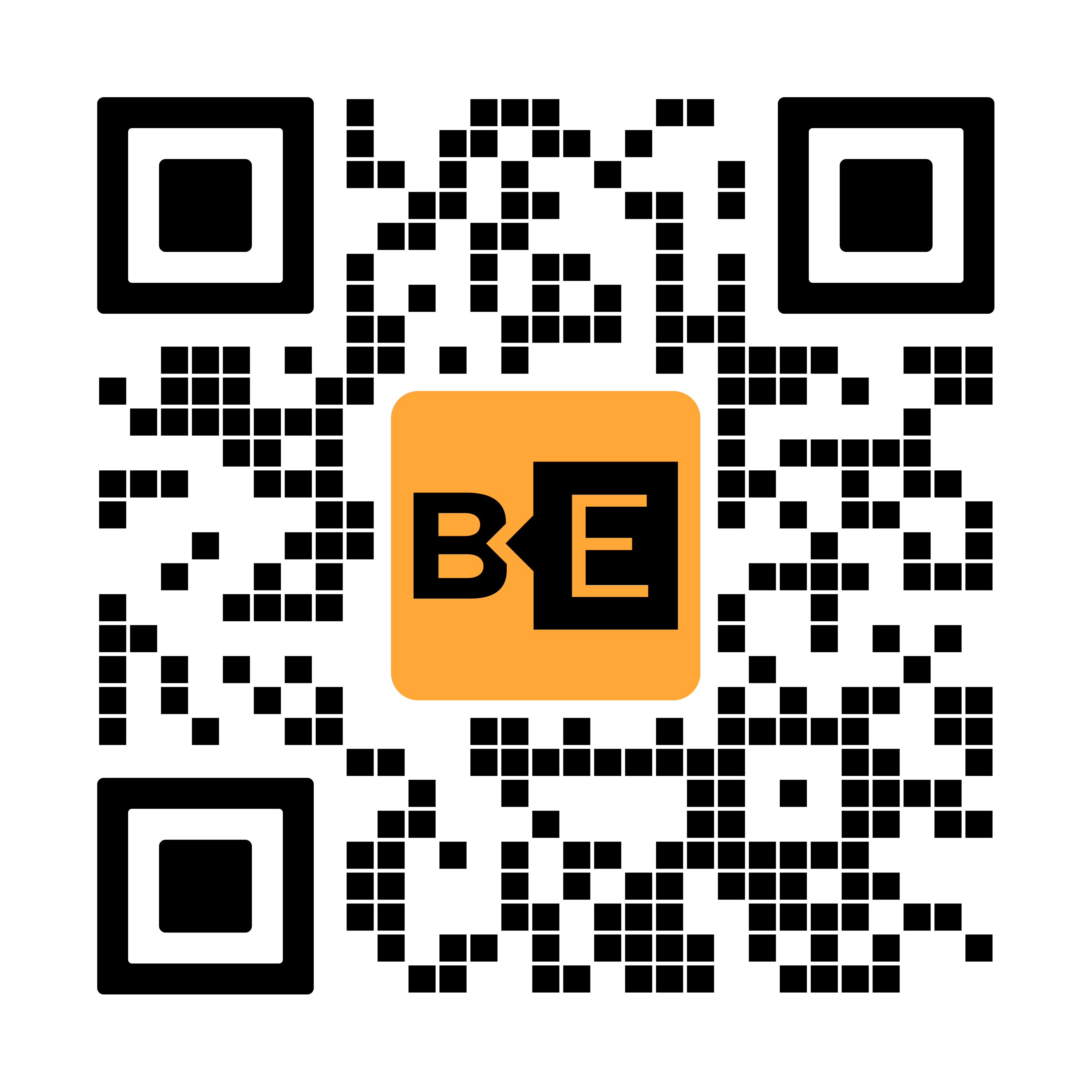
.png?width=288&height=144)
.png?width=288&height=144)


